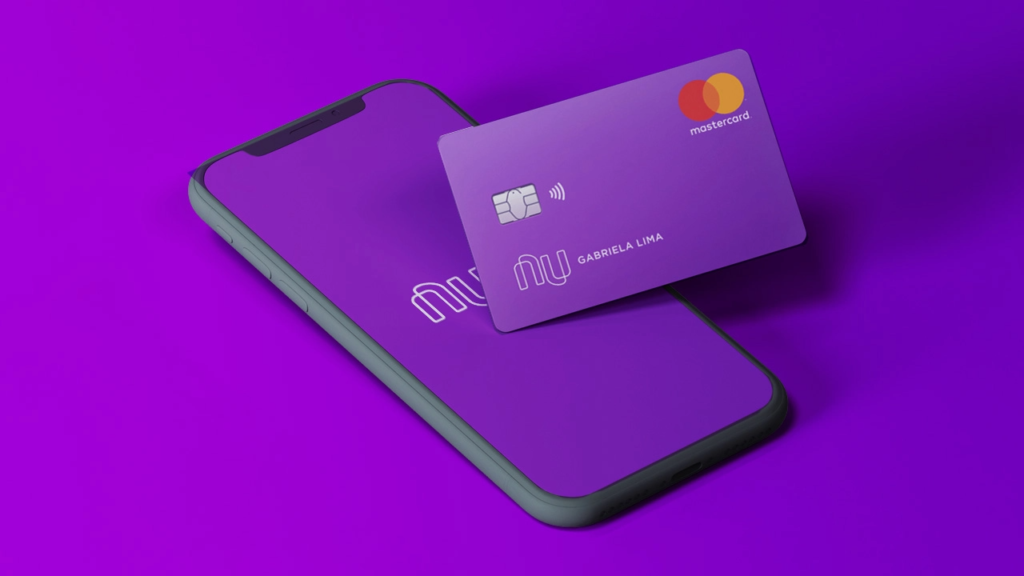Como transferir arquivos do iPhone para o PC com via WiFi!
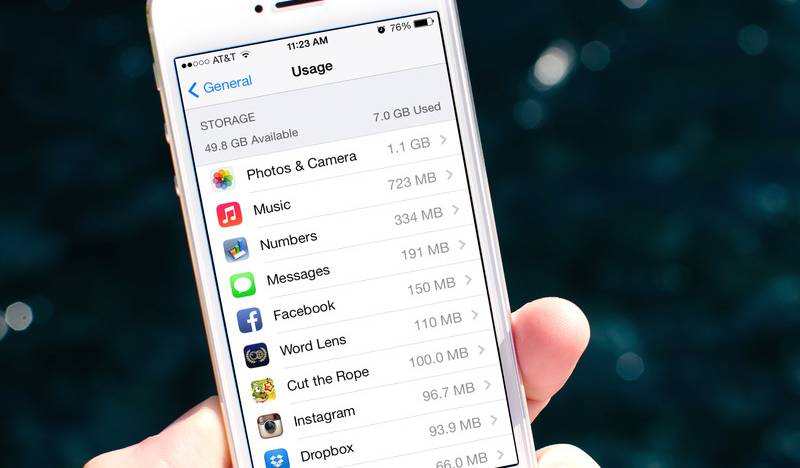
Conteúdo Continua após Anúncios
Você sabia que é possível transferir seus arquivos do iPhone para seu PC através do WiFi?
Da mesma forma, você conseguirá enviar arquivos de seu PC para seu iPhone, tudo isso através do WiFi. Graças aos desenvolvedores do IOTransfer 3 que desenvolveram este incrível software capaz de realizar este feito de forma simples e segura e não é só isso, pois você poderá fazer download de vídeos com o YouTube video downloader e até CONVERTER seus vídeos com este software poderoso. Veja no passo-a-passo abaixo e confira esse truque no iOS, sem ter dor de cabeça.
Conteúdo Continua após Anúncios
Vamos lá 😉
Passo 1: Você terá que fazer o download do IOTransfer 3 em seu PC e também no seu iPhone clicando no link abaixo:
- IOTransfer 3: (Clique para download)
- AirTrans: (Clique para download)
Passo 2: Ao abrir o IOTransfer em seu PC, você vai ver várias ferramentas para usar tanto em seu PC quanto no iPhone. Para você poder TRANSFERIR arquivos do seu iPhone para seu PC, você terá que:
- Clique na opção Air-Trans;
- Agora clique em iniciar transferência (começará uma busca de dispositivos iOS perto de você).

Caso seu dispositivo iOS não apareça automaticamente, você poderá estar escaneando com código QR que está ao lado, e para isso você terá que usar o APLICATIVO em seu iPhone que está no Passo 1. Após o download do AirTransfer no seu dispositivo, você vai:
- Abrir o aplicativo e vai tocar no “computador” que está no lado superior esquerdo;
- Agora clique em escanear e dê permissão para uso da câmera.

Dispositivo conectado, agora é só começar a transferência de arquivos. E como fazer isso? É bem simples, basta selecionar os arquivos em seu iPhone a ser enviado (ex: fotos) e mandar para o PC, da seguinte forma:
- Selecione seus arquivos para enviar via WiFi;
- Depois toque em Enviar e depois em Enviar para PC;
- Agora toque no ícone de reloginho no canto superior direito para ver o status de transferência.

Após a transferência você poderá verificar no IOTransfer em seu PC que o arquivo estará lá. Da mesma forma é pelo contrário, enviar do PC para seu iPhone, e é muito simples, é só ir no IOTransfer e:
- Clique em Enviar para o iPhone;
- Escolha o arquivo a ser enviado;
- Aguarde a transferência aparecer em seu iPhone.

Convertendo Vídeos com o IOTransfer
Como dissemos, este poderoso software também é capaz de CONVERTER seus vídeos para qualquer formato que desejar, e para isso você vai:
- Ir até o menu Vídeos > Conversor;
- Agora escolha seu vídeo para converter;
- Escolha o formato de conversão e clique em Converter Agora.

Caso não souber onde fica salvo os vídeos convertidos, clique no link escrito Local para Converter, e escolha o local para onde vai seus vídeos:

Gostou desta dica? Não se esqueça de comentar, compartilhar e me seguir lá no
Insta: @FabioRodriguesBarroso 😉
Conteúdo Continua após Anúncios